
Paraksts ir kaut kas, kas var nodrošināt unikālu skatījumu uz jebkuru teksta dokumentu, vai biznesa dokumentāciju vai māksliniecisko stāstu. Starp Microsoft Word programmas bagātīgajām funkcijām ir pieejama arī paraksta iespējas, un pēdējais var būt gan ar roku rakstīts, gan izdrukāts.
Nodarbība: Kā mainīt dokumenta autora vārdu
Šajā rakstā mēs pastāstīsim par visām iespējamām metodēm, lai parakstītu parakstu vārdos, kā arī to, kā to sagatavot speciāli izraudzītai vietai dokumentā.
Veidojot roku rakstītu parakstu
Lai dokumentā pievienotu rokraksta parakstu, vispirms ir jāizveido. Lai to izdarītu, jums būs nepieciešama balta papīra lapa, rokturis un skeneris, kas savienots ar datoru un konfigurēts.Ievietojot roku rakstītu parakstu
1. Veikt rokturi un uzlieciet uz papīra lapas.
2. Skenējiet lapu ar savu parakstu, izmantojot skeneri un saglabājiet to datorā vienā no kopējiem grafiskajiem formātiem (JPG, BMP, PNG).

Piezīme: Ja jums ir grūtības izmantot skeneri, skatiet to pievienoto rokasgrāmatu vai apmeklējiet ražotāja vietni, kur var atrast arī detalizētus norādījumus par iekārtu izveidi un lietošanu.
- Konsultācijas: Ja jums nav skeneris, viedtālruņa vai planšetdatora kameru var aizstāt arī, bet šajā gadījumā jums var būt jāmēģina rūpīgi mēģināt veikt lapu ar parakstu fotoattēlā, kas ir sniega balta un nav Izceļas, salīdzinot ar Word elektronisko dokumentu lapu.
3. Pievienojiet attēlu ar dokumenta parakstu. Ja jūs nezināt, kā to izdarīt, izmantojiet mūsu norādījumus.
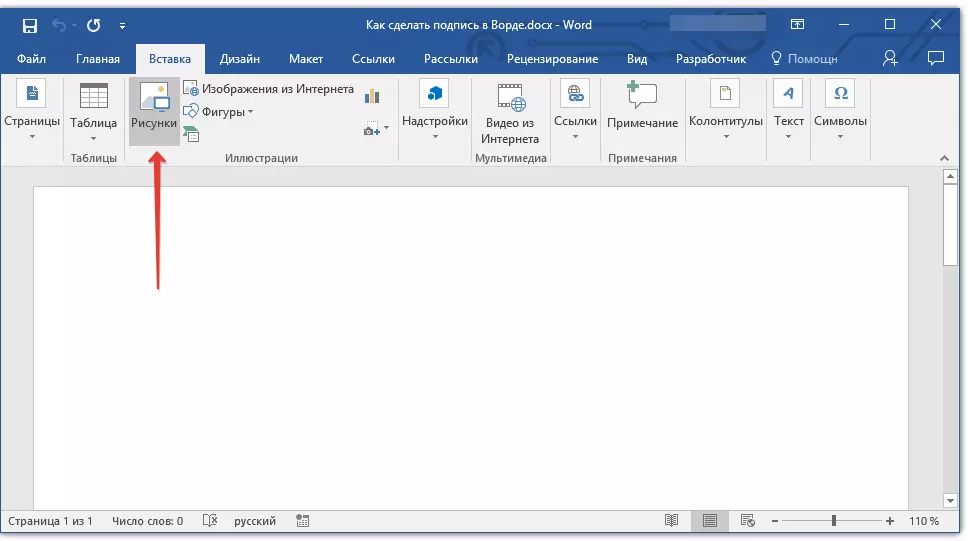
Nodarbība: Ievietojiet attēlus Word
4. Visticamāk, skenētais attēls ir jāsamazina, atstājot tikai apgabalu, kurā atrodas paraksta. Varat arī mainīt attēlu. Mūsu instrukcija jums palīdzēs.
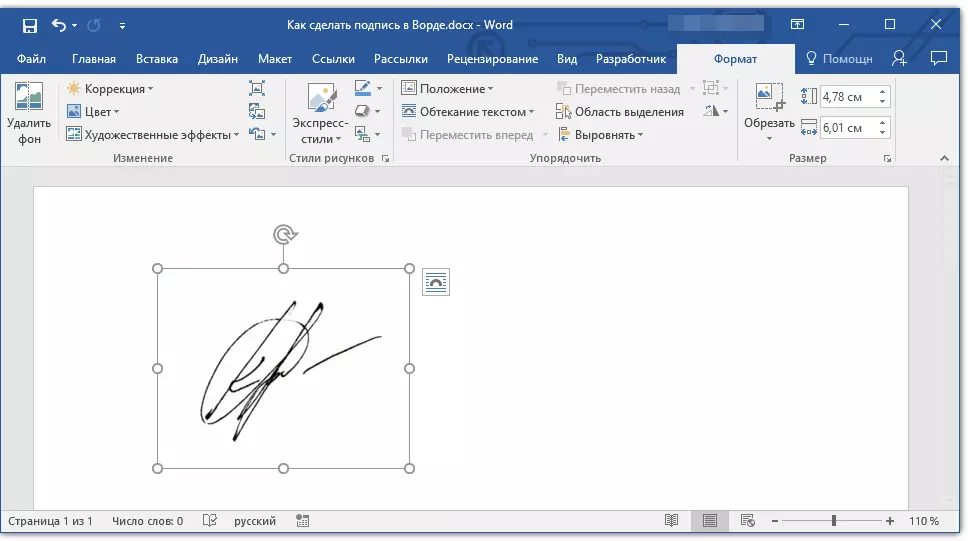
Nodarbība: Kā apgriezt attēlu vārdos
5. Pārvietojiet skenēto, apgrieztu un izmērus, kas sniegti vajadzīgajiem izmēriem vēlamajā dokumenta vietā.
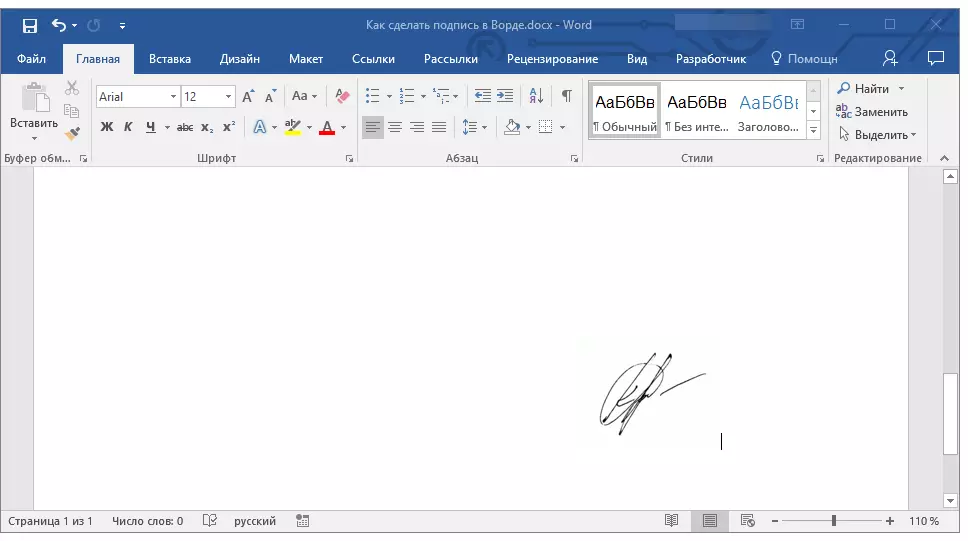
Ja jums ir nepieciešams pievienot mašīnas rakstisku tekstu ar rokraksta parakstu, izlasiet šādu sadaļu šā panta.
Pievienojot tekstu parakstīšanai
Diezgan bieži dokumentiem, kuros jums ir jāparaksta, papildus parakstam pati, jums ir jānorāda pozīcija, kontaktinformācija vai cita informācija. Lai to izdarītu, jums ir jāsaglabā teksta informācija kopā ar skenētu parakstu kā autotipekstu.
1. Ievietojiet ievietoto attēlu vai pa kreisi, ievadiet vēlamo tekstu.
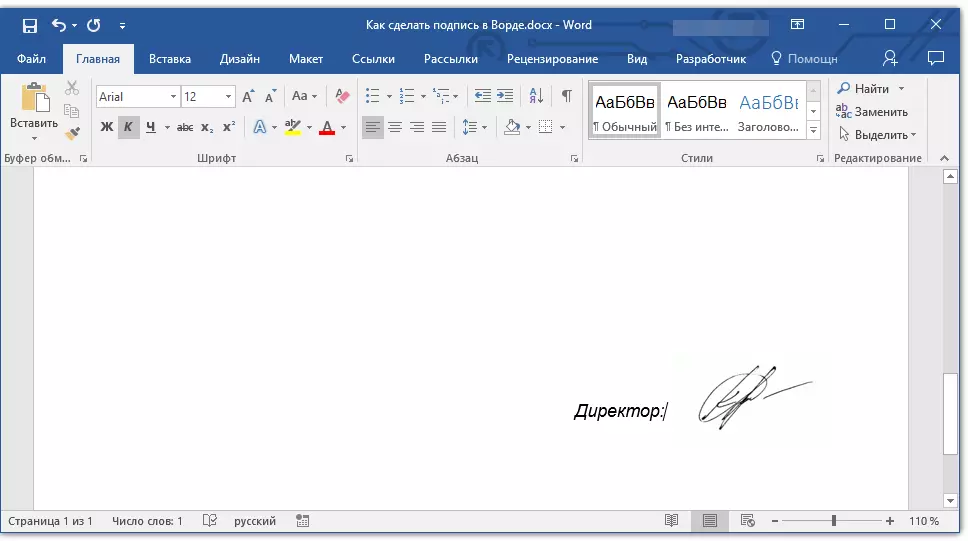
2. Izmantojot peli, iezīmējiet tekstu, kas ievadīts kopā ar paraksta tēlu.
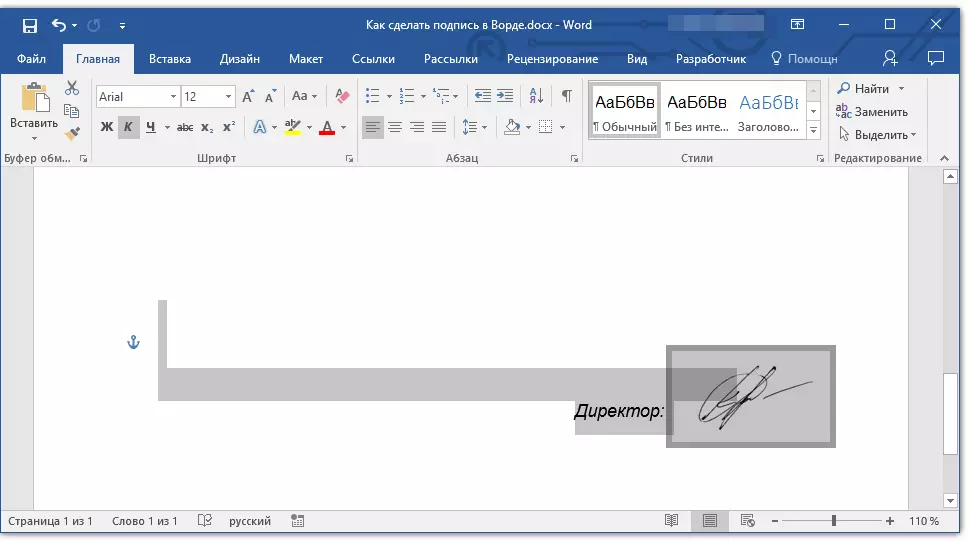
3. Dodieties uz cilni "Ievietot" un noklikšķiniet uz "Express bloki" Atrodas grupā "Teksts".
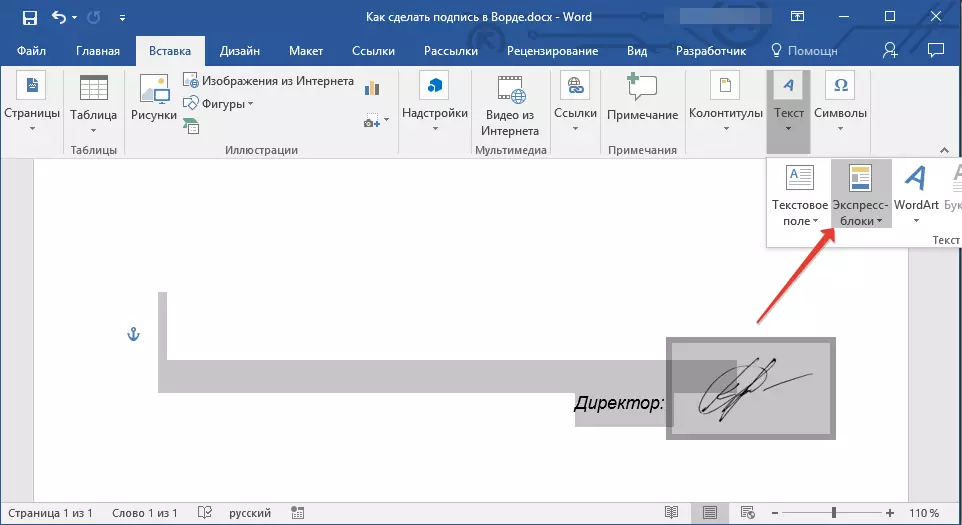
4. Nolaižamajā izvēlnē atlasiet Vienumu "Saglabājiet izvēlēto fragmentu, lai kolekciju Express bloki".
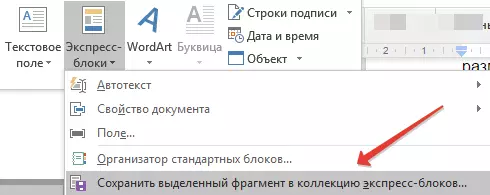
5. Dialoglodziņā, kas tiek atvērts, ievadiet nepieciešamo informāciju:
- Nosaukums;
- Kolekcija - izvēlieties vienumu "AutoText".
- Atstājiet atlikušos vienumus nemainītos.
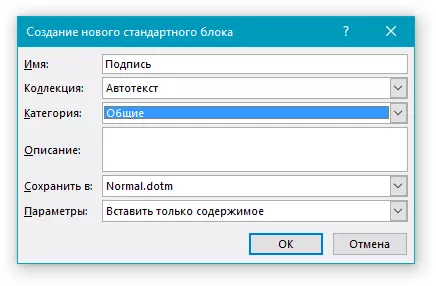
6. Pieskarieties "LABI" Lai aizvērtu dialoglodziņu.
7. Ar roku rakstīts paraksts, kuru izveidojāt ar pievienoto tekstu, tiks saglabāts kā Autotex, kas ir gatavs turpmākai lietošanai un ievietošanai dokumentā.
Ievietojot roku rakstītu parakstu ar rakstītāju tekstu
Lai ievietotu jums izveidotā rokraksta parakstu, jums ir jāatver un jāpievieno saglabātais Express bloks un pievienojiet dokumentam. "AutoText".
1. Noklikšķiniet uz dokumenta vietā, kur parakstam jābūt, un jāiet uz cilni "Ievietot".
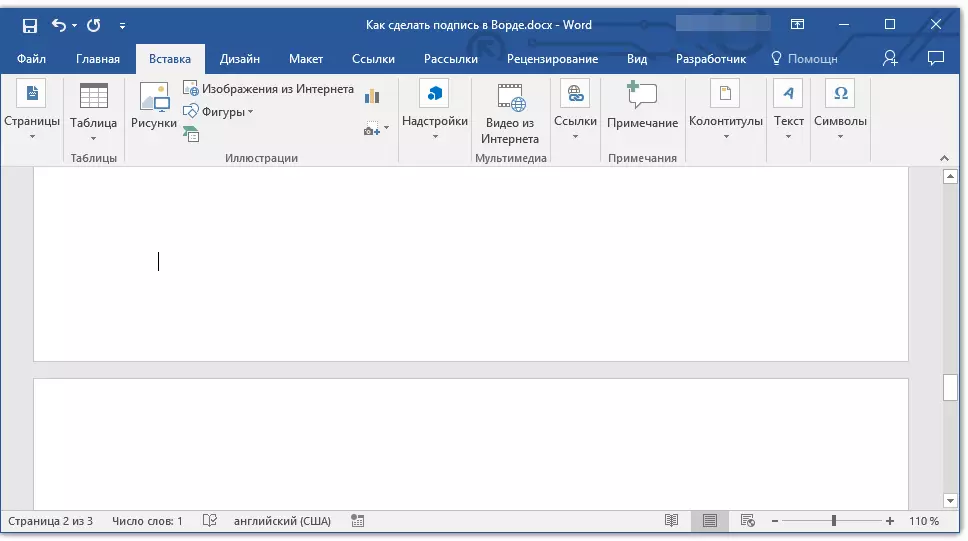
2. Noklikšķiniet uz pogas "Express bloki".
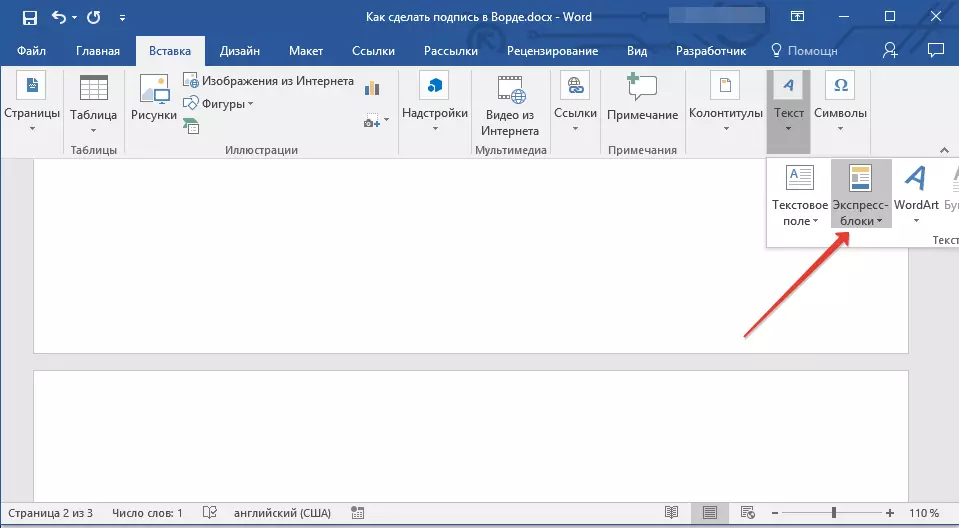
3. Nolaižamajā izvēlnē atlasiet Vienumu "AutoText".
4. Sarakstā, kas parādās un ielīmējiet to dokumentā, izvēlieties vajadzīgo bloku un ielīmējiet to dokumentā.
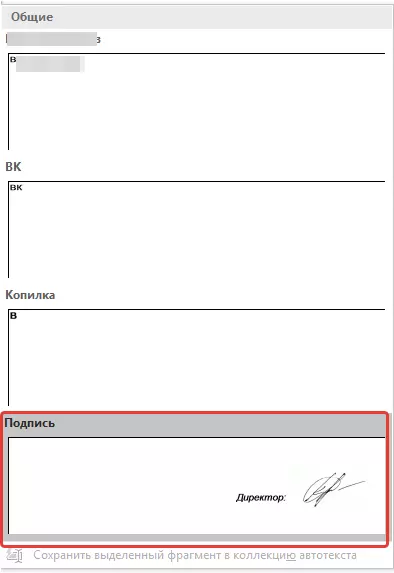
5. Ar roku rakstīts paraksts ar pievienoto tekstu parādīsies norādītajā dokumentā.
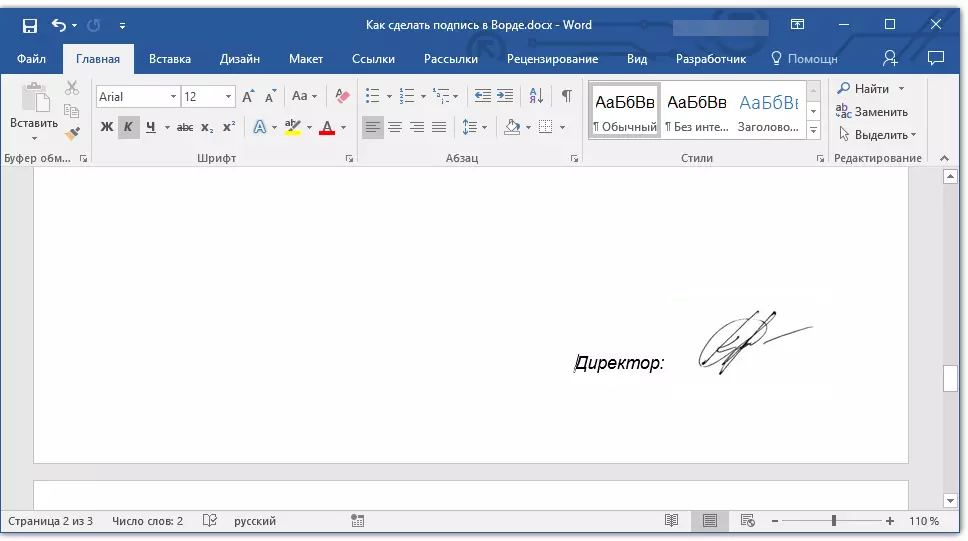
Ievietot rindas parakstīšanai
Papildus ar rokraksta parakstu, Microsoft Word dokumentu var pievienot arī paraksta virkni. Pēdējo var veikt vairākos veidos, no kuriem katrs būs optimāls konkrētai situācijai.Piezīme: Paraksta izveides metode ir atkarīga arī no tā, vai dokuments tiks parādīts vai nē.
Pievienojot rindu parakstīšanai ar parasto dokumentu parastajā dokumentā
Agrāk mēs rakstījām par to, kā Worde uzsvērt tekstu un papildus pašiem burtiem un vārdiem programma arī ļauj jums uzsvērt nepilnības starp tām. Nekavējoties izveidot paraksta līniju, mums būs jāuzsver tikai telpas.
Nodarbība: Kā uzsvērt tekstu
Lai vienkāršotu un paātrinātu risinājumu, uzdevums, nevis telpu, tas ir labāk izmantot cilnes.
Nodarbība: Tabulācija Word
1. Noklikšķiniet uz dokumenta vietā, kur rindai jābūt parakstīšanai.
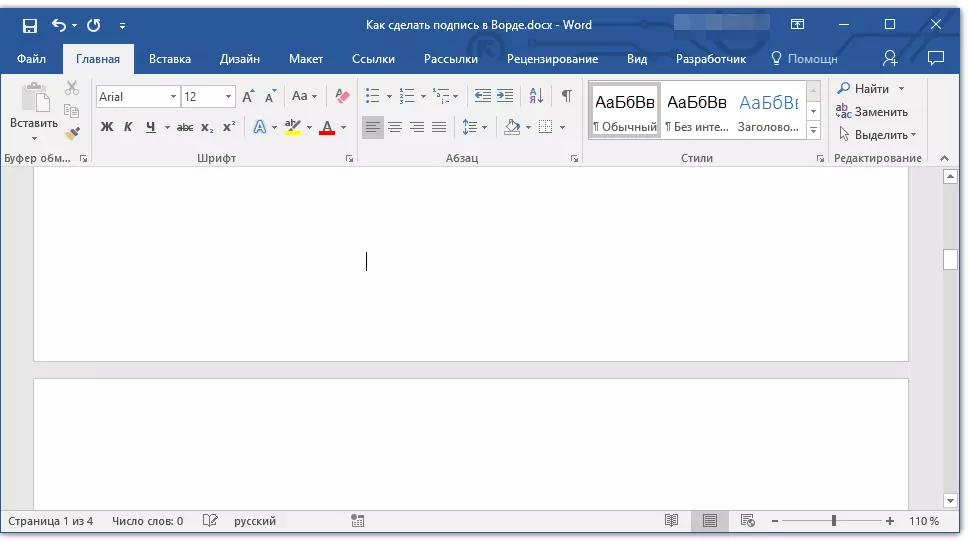
2. Nospiediet taustiņu "Tab" Vienu vai vairākas reizes, atkarībā no tā, cik ilgi virkne ir nepieciešama parakstam.
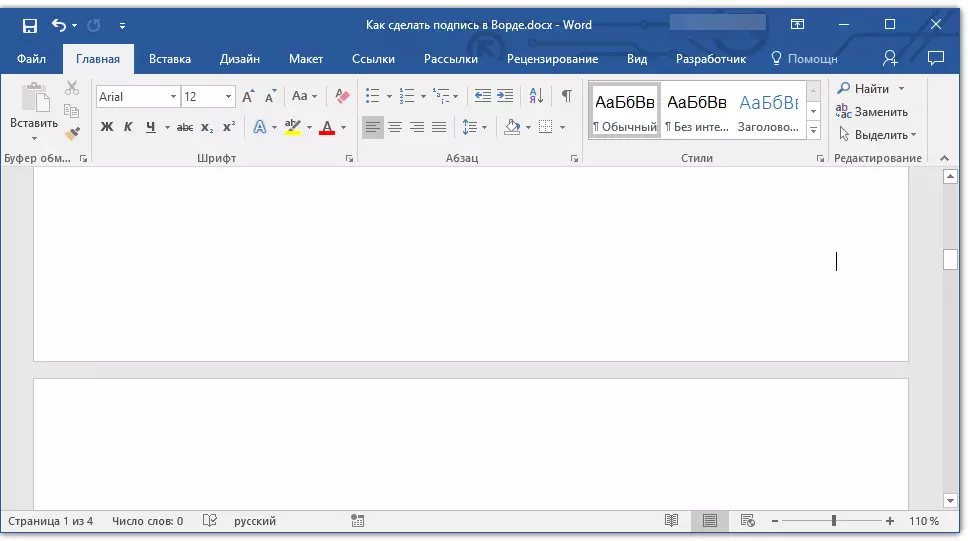
3. Ieslēdziet displeja režīmu, kas nav izdrukājamas zīmes, noklikšķinot uz pogas ar "PI" zīmi grupā "Paragrāfs" Cilpa "Mājas".
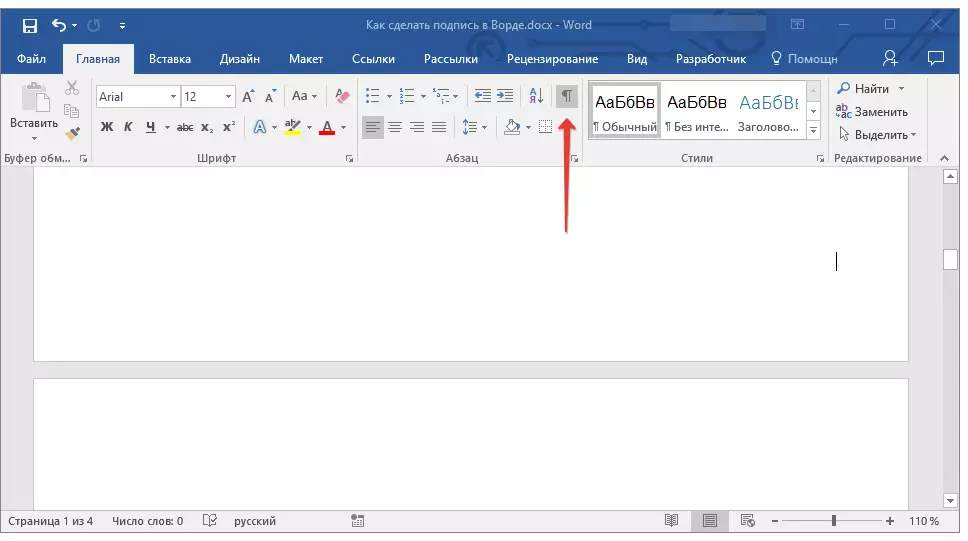
4. Iezīmējiet zīmi vai cilnes, lai uzsvērtu. Tie tiks parādīti kā nelielas bultiņas.

5. Veiciet nepieciešamo darbību:
- Klikšķis "Ctrl + u" vai poga "U" Atrodas grupā "Fonts" Cilnē "Mājas";
- Ja standarta pasvītrojuma veids (viena līnija) neatbilst jums, atveriet dialoglodziņu "Fonts" Noklikšķinot uz neliela bultiņas grupas labajā pusē un atlasiet atbilstošu līniju vai līnijas sadaļā "Pasākums".
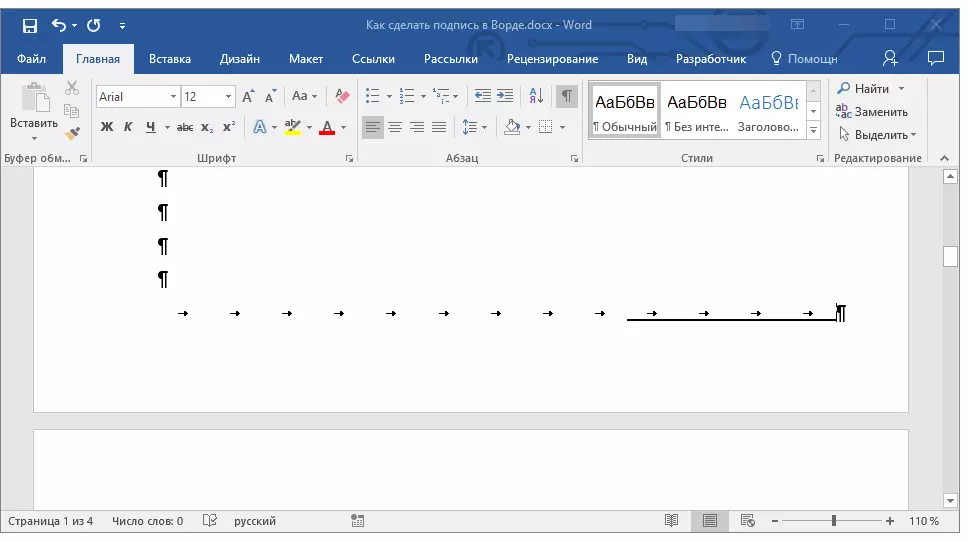
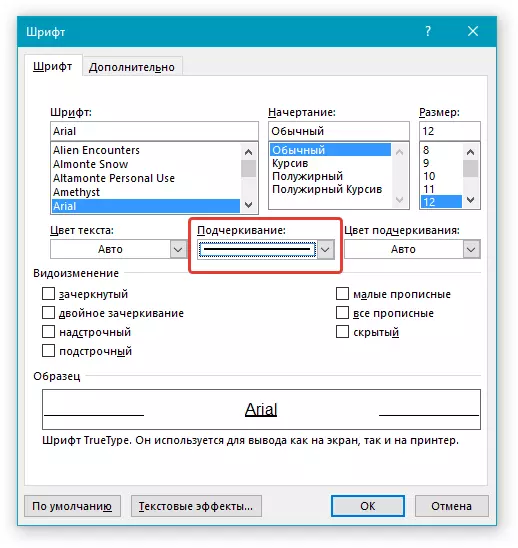
6. Horizontālā līnija parādīsies instalēto nepilnību vietā (cilnes) - paraksta virkne.
7. Atvienojiet neizvēloto rakstzīmju displeja režīmu.
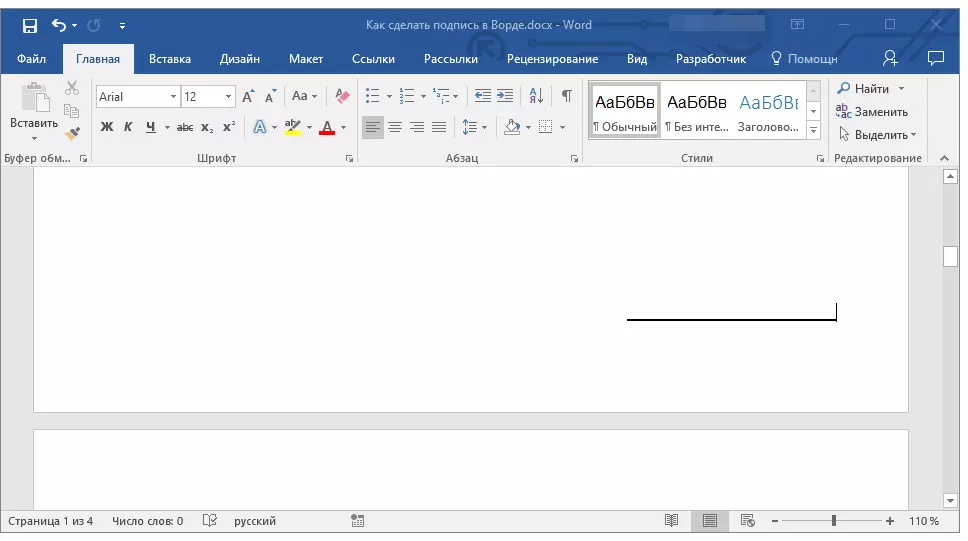
Virknes pievienošana, lai pierakstītos ar nepietiekamu atstarpju telpu tīmekļa dokumentā
Ja jums ir nepieciešams izveidot līniju parakstam ar pasvītrojumiem, nevis dokumentā, kas gatavojas drukāšanai, bet tīmekļa formā vai tīmekļa dokumentā, jo tas ir nepieciešams, lai pievienotu tabulas šūnu, kurā būs tikai apakšējais limits ir redzams. Tā ir viņa, kas darbosies kā virkne, lai pierakstītos.Nodarbība: Kā padarīt tabulu ar vārdu neredzamu
Šajā gadījumā, ievadot tekstu dokumentam pievienotajā dokumentā, pasvītrojuma līnija paliks vietā. Šādā veidā pievienotās līnijas var papildināt ar ievada tekstu, piemēram, "Datums", "Paraksts".
Ievietot līniju
1. Noklikšķiniet uz vietas dokumenta, kur jums ir nepieciešams pievienot rindu, lai pierakstītos.
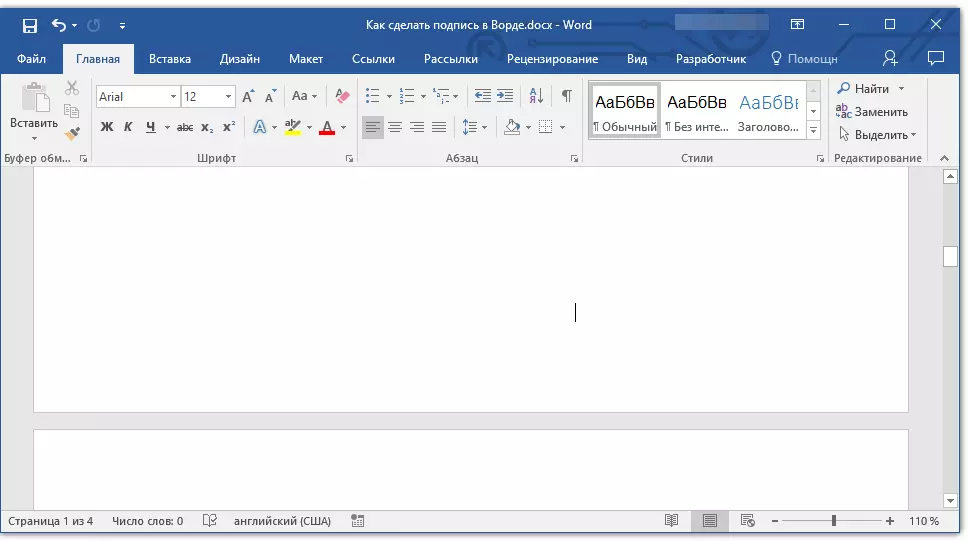
2. Tab "Ievietot" Nospiediet pogu "Tabula".
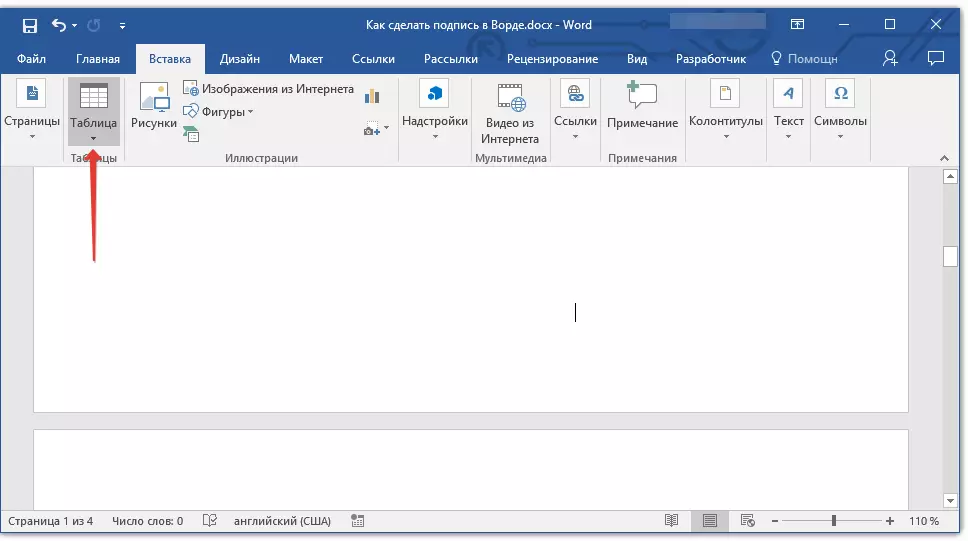
3. Izveidojiet tabulu vienā šūnā.
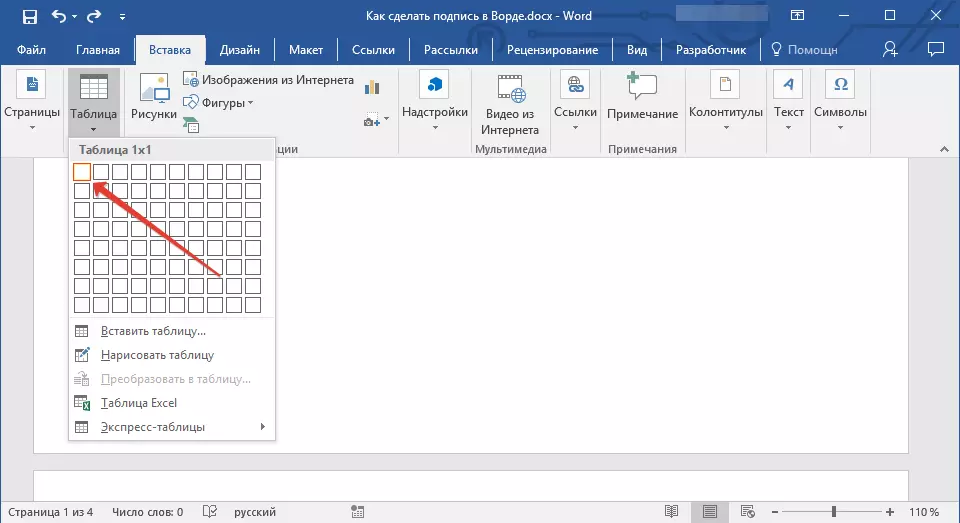
Nodarbība: Kā veikt tabulu vārdos
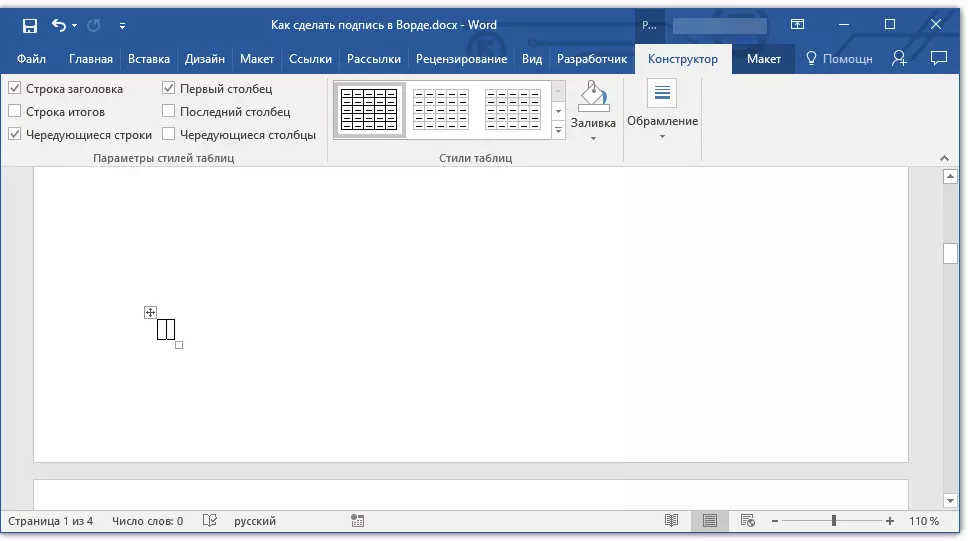
4. Pārvietojiet pievienoto šūnu uz vēlamo dokumentu vietu un nomainiet tā lielumu atbilstoši paraksts, kas izveidots parakstam.
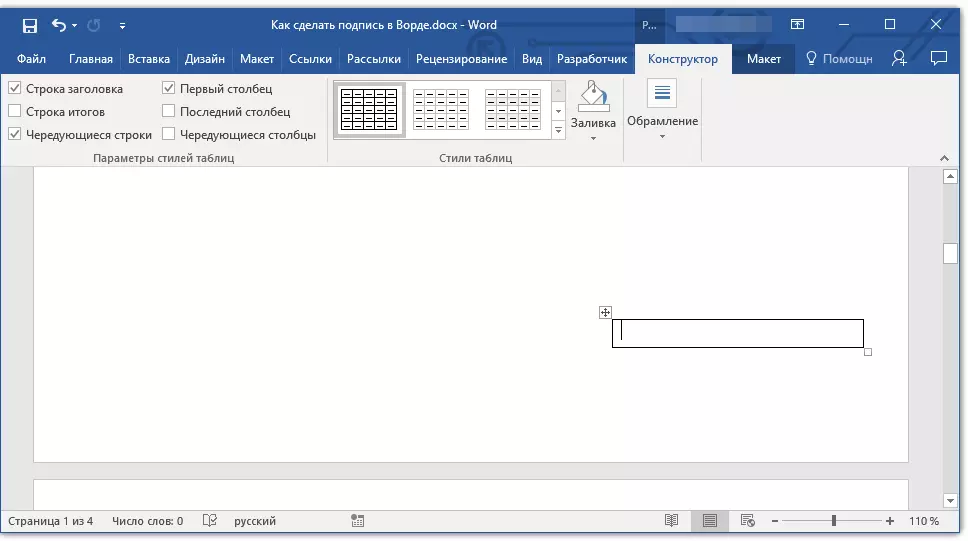
5. Ar peles labo pogu noklikšķiniet uz galda un izvēlieties vienumu. "Robežas un ielešana".
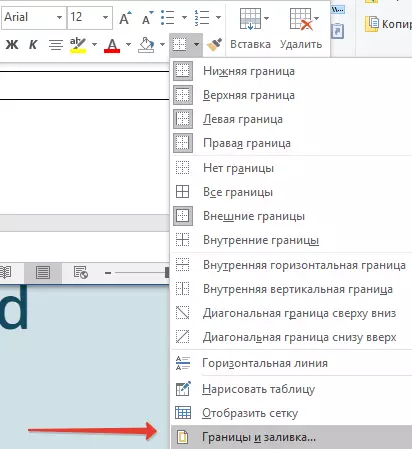
6. Logā, kas atveras, dodieties uz cilni "Robeža".
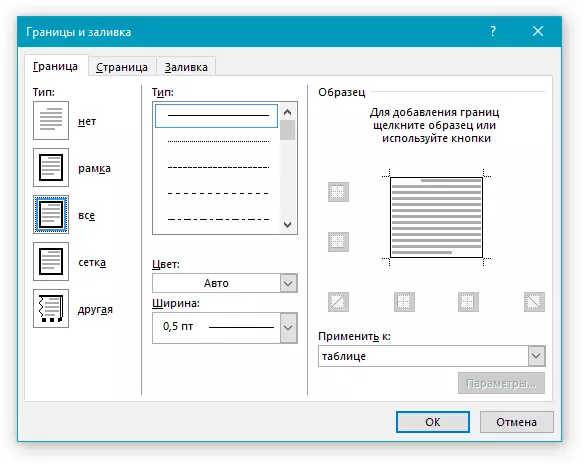
7. sadaļā "Tips" Atlasīt "Nē".
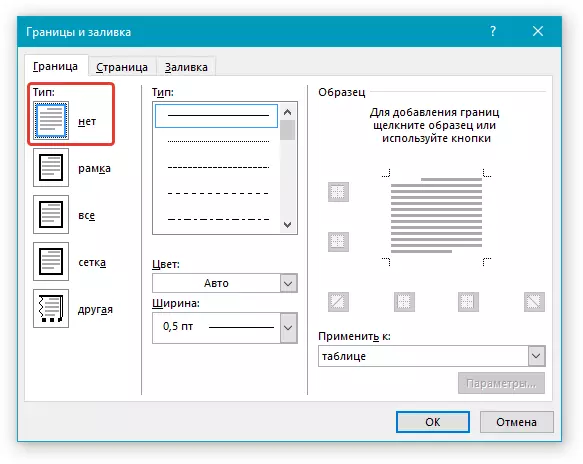
8. sadaļā "Stils" Izvēlieties vajadzīgo krāsu līniju parakstam, tā tipam, biezumam.
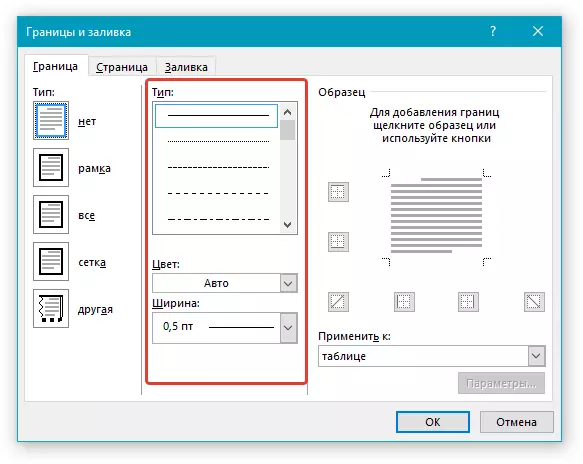
9. sadaļā "Paraugs" Noklikšķiniet starp zemāko lauku displeja marķieriem diagrammā, lai parādītu tikai apakšējo robežu.

Piezīme: Robežu veids mainīsies uz "Cits" , nevis iepriekš izvēlēto "Nē".
10. sadaļā "Pieteikties" Izvēlieties parametru "Tabula".
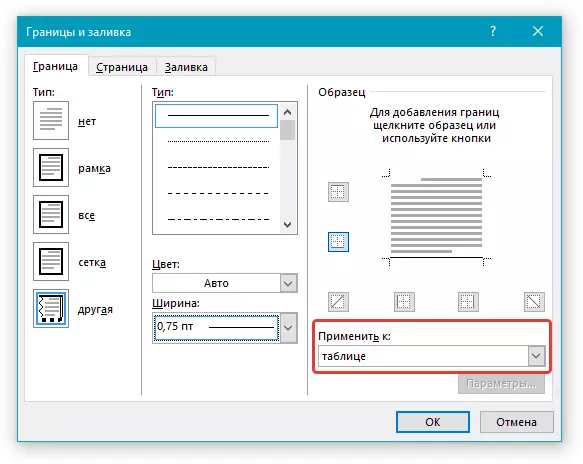
11. Pieskarieties "LABI" Lai aizvērtu logu.
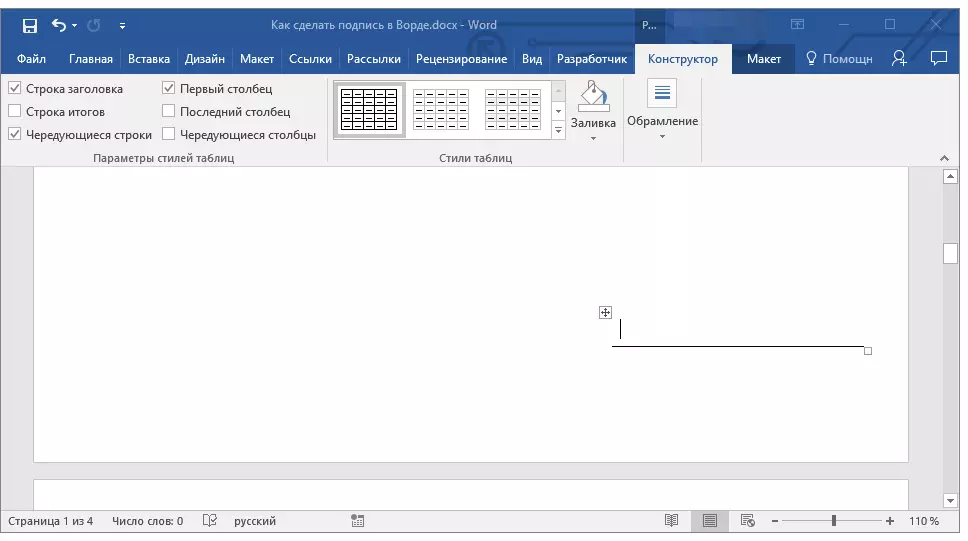
Piezīme: Lai parādītu tabulu bez pelēkām līnijām, kas netiks rādīta uz papīra drukājot dokumentu, cilnē "Izkārtojums" (nodaļa) "Darbs ar galdiem" ) Izvēlieties parametru "Parādīt režģi" kas atrodas sadaļā "Tabula".
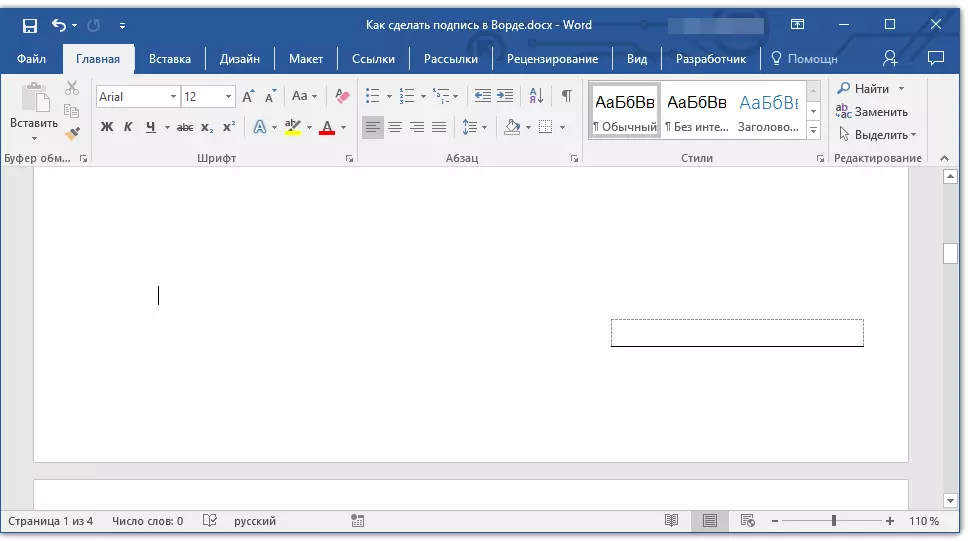
Nodarbība: Kā izdrukāt dokumentu Word
Ievietojiet līniju ar pavadošo tekstu parakstu līnijām
Šī metode ir ieteicama tiem gadījumiem, kad jums ir nepieciešams ne tikai pievienot līniju parakstīšanai, bet arī norādīt skaidrojošo tekstu netālu no tā. Šāds teksts var būt vārds "paraksts", "datums", "pilns nosaukums", turēja pozīciju un daudz ko citu. Ir svarīgi, lai šis teksts un pats paraksts kopā ar to virkni bija vienā līmenī.
Nodarbība: Aizvietošanas un izbalēšanas uzraksts vārda ievietošana
1. Noklikšķiniet uz dokumenta vietā, kur rindai jābūt parakstīšanai.
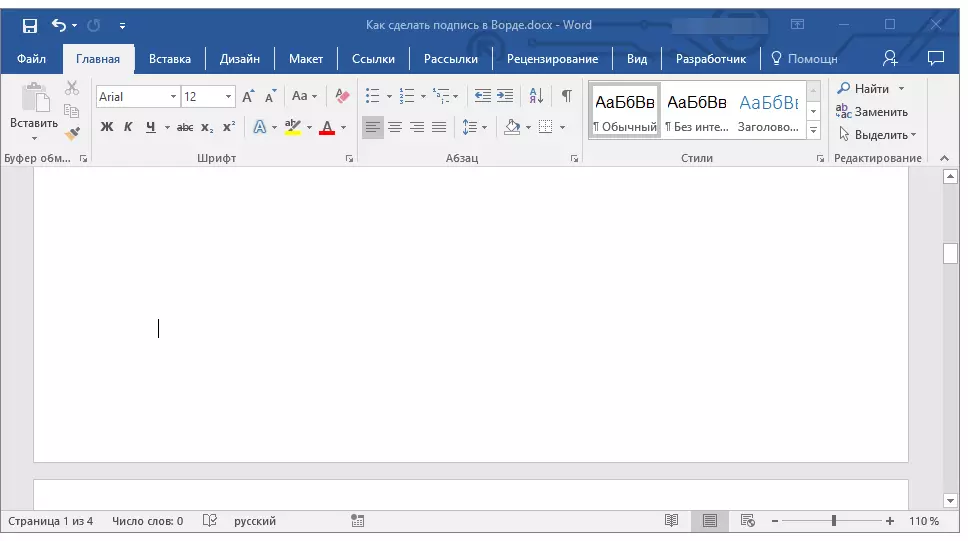
2. Tab "Ievietot" Noklikšķiniet uz pogas "Tabula".
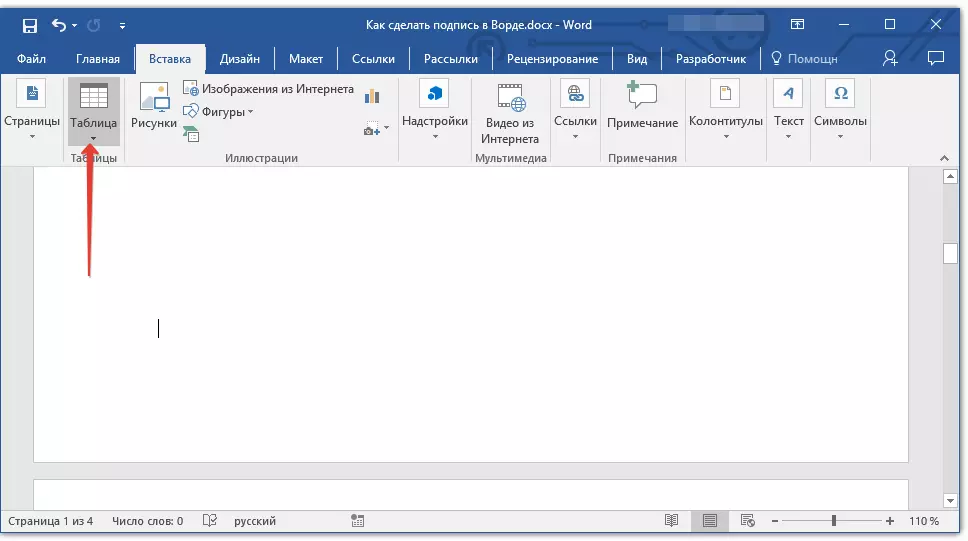
3. Pievienojiet tabulu ar izmēru 2 x 1 (divas kolonnas, viena līnija).
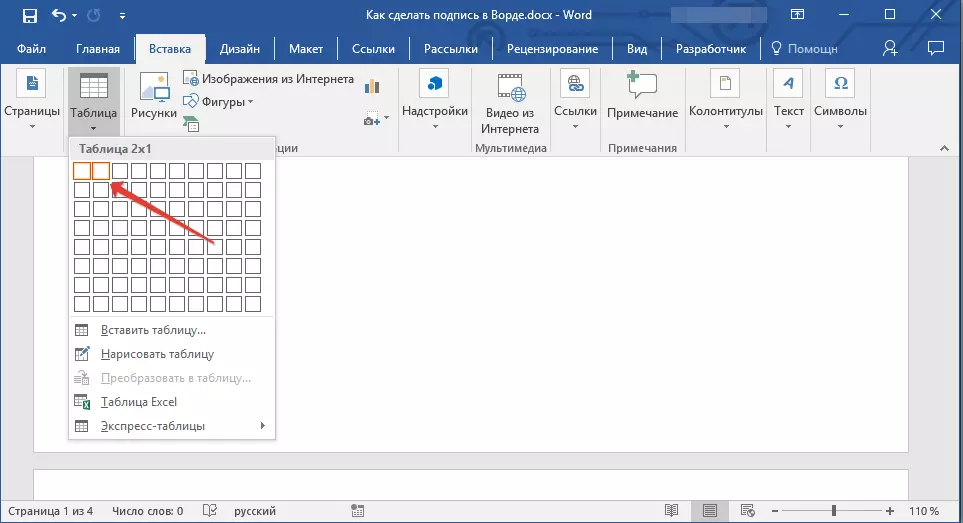
4. Ja nepieciešams, mainīt tabulas atrašanās vietu. Mainiet tā lielumu, velkot marķieri apakšējā labajā stūrī. Pielāgojiet pirmā šūnas lielumu (paskaidrojošajam tekstam) un otrajam (paraksta virkne).
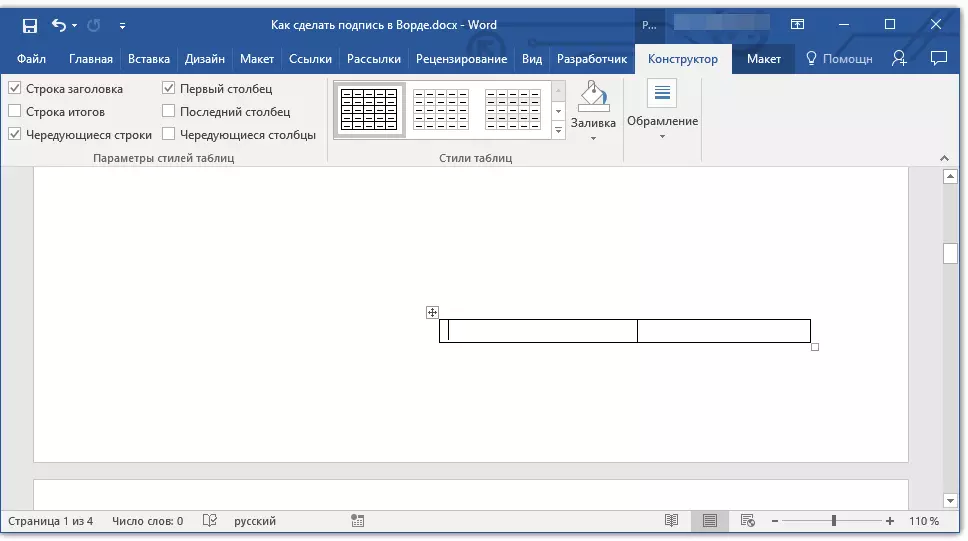
5. Ar peles labo pogu noklikšķiniet uz tabulas, izvēlieties objektu konteksta izvēlnē "Robežas un ielešana".
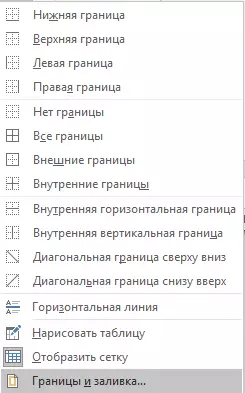
6. Dialoglodziņā atveriet, dodieties uz cilni "Robeža".

7.In nodalījums "Tips" Izvēlieties parametru "Nē".
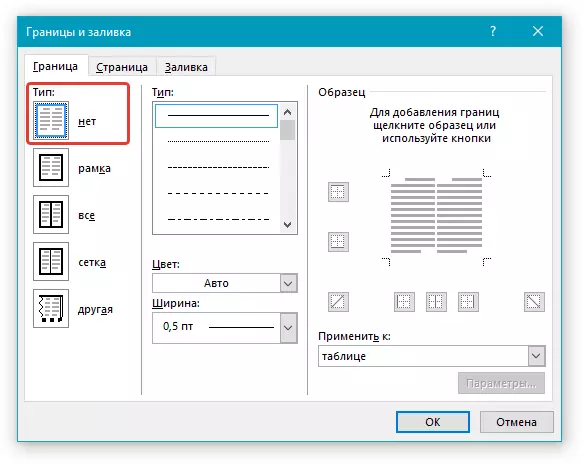
8. sadaļā "Pieteikties" Izvēlēties "Tabula".
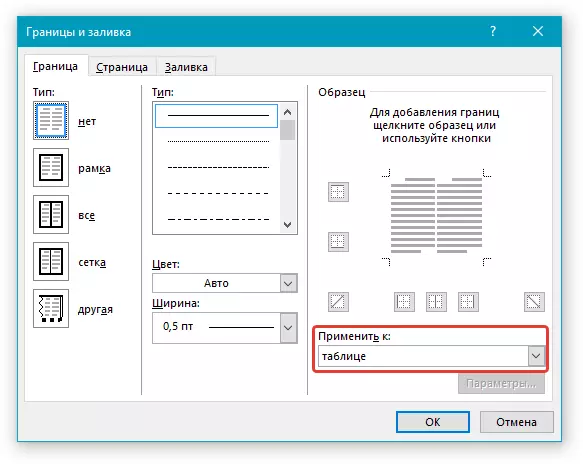
9. Noklikšķiniet uz "LABI" Lai aizvērtu dialoglodziņu.
10. Ar peles labo pogu noklikšķiniet uz vietas vietā, kur rindai jābūt par parakstu, tas ir, otrajā šūnā, un atkal izvēlieties vienumu "Robežas un ielešana".
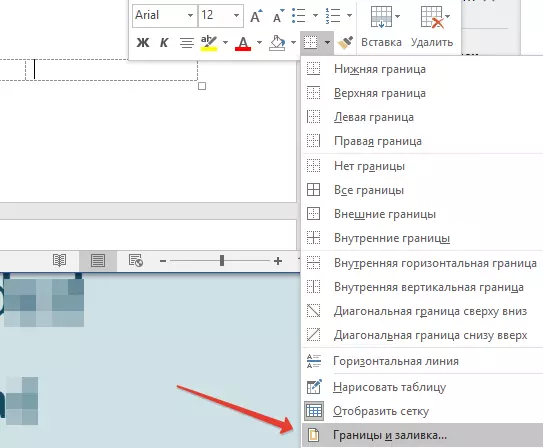
11. Dodieties uz cilni "Robeža".
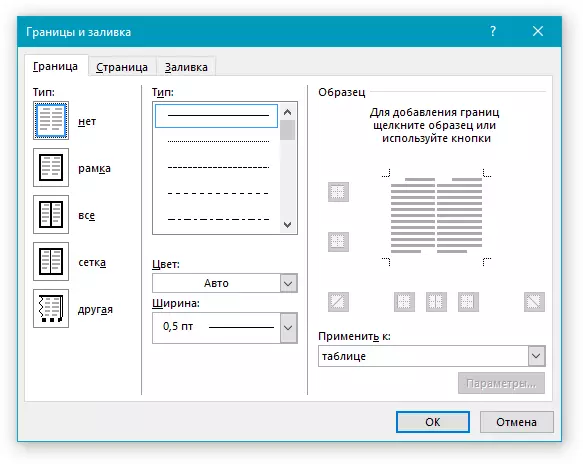
12. sadaļā "Stils" Izvēlieties atbilstošo līnijas veidu, krāsu un biezumu.
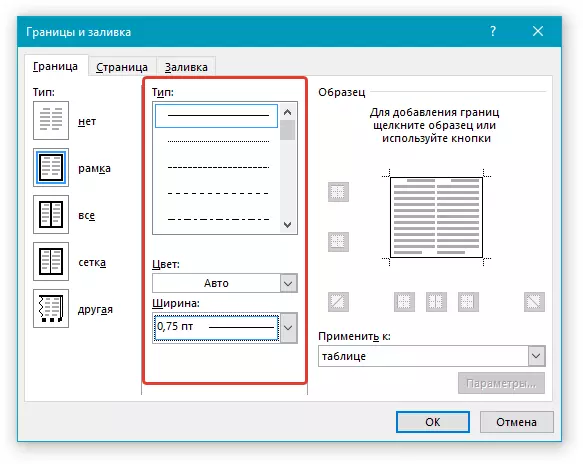
13. Sadaļā "Paraugs" Noklikšķiniet uz marķiera, uz kura tiek parādīts apakšējais lauks, lai padarītu galda apakšējo robežu - tas būs paraksta virkne.
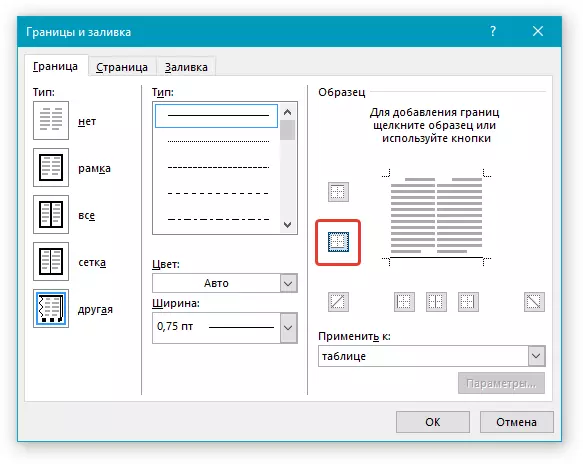
14. Sadaļā "Pieteikties" Izvēlieties parametru "Šūna" . Klikšķis "LABI" Lai aizvērtu logu.
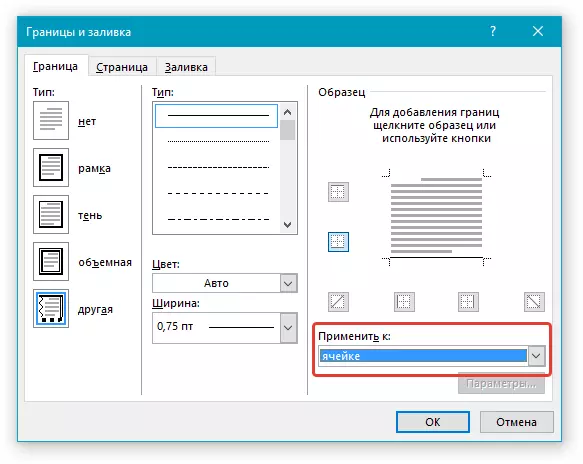
15. Ievadiet nepieciešamo paskaidrojošo tekstu pirmajā tabulas šūnā (tās robežas, ieskaitot apakšējo līniju, netiks rādīta).
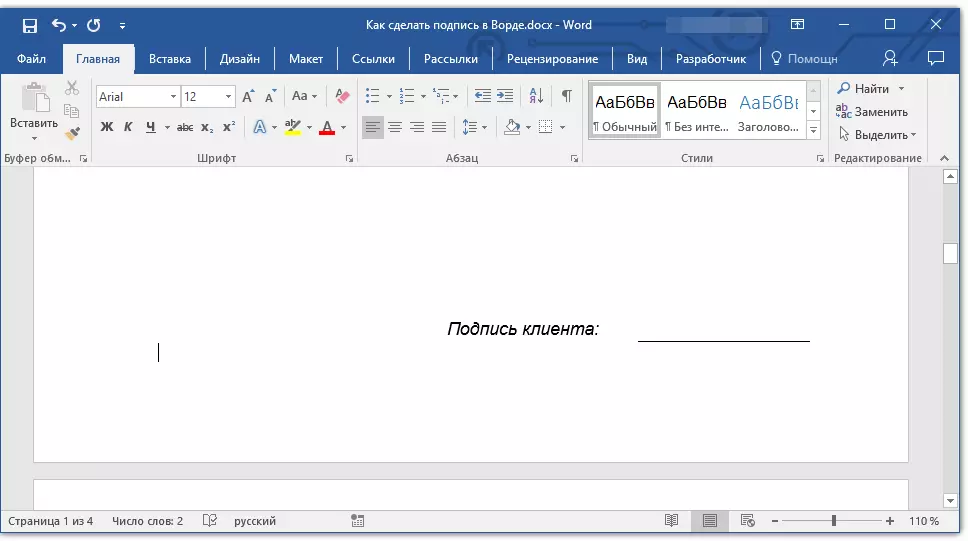
Nodarbība: Kā mainīt fontu vārdam
Piezīme: Pelēks izraisa robežu, kadrējot šūnas, kas izveidotas tabulā, netiek rādīta drukāšanā. Lai paslēptu viņu vai, gluži pretēji, displejs, ja tas ir paslēpts, noklikšķiniet uz pogas. "Borders" Atrodas grupā "Paragrāfs" (cilne "Mājas" ) un izvēlieties parametru "Parādīt režģi".
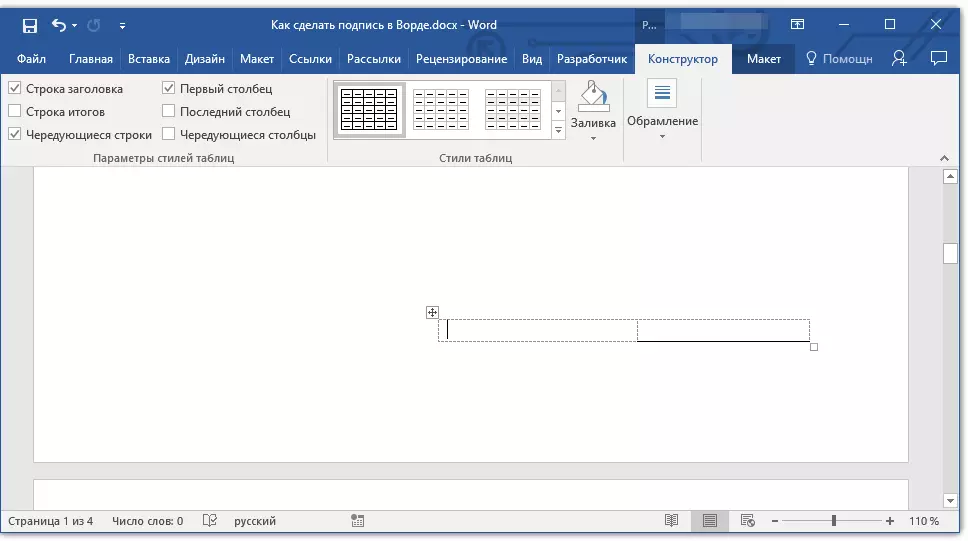
Šeit, patiesībā, tagad jūs zināt par visām iespējamām metodēm, lai parakstītu parakstu Microsoft Word. Tas var būt gan rokraksta paraksts, gan virkne, lai manuāli pievienotu parakstu uz drukātā dokumenta. Abos gadījumos parakstu vai paraksta vietu var papildināt ar paskaidrojošu tekstu, par to, kā pievienot jums arī jums.
